Google Chrome для Android и iOS содержит множество скрытых функций, активация которых упрощает и расширяет опыт использования сети. Я выбрал самые интересные возможности, о которых вам сейчас расскажу.
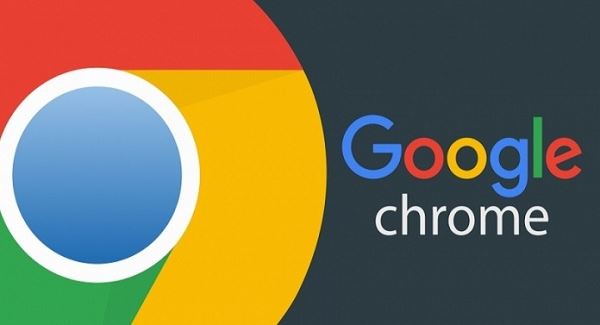
Самый популярный в мире браузер позволяет получить доступ к экспериментальным функциям, которых нет в главном меню настроек. Это довольно легко. Просто введите chrome://flags в поле адреса.
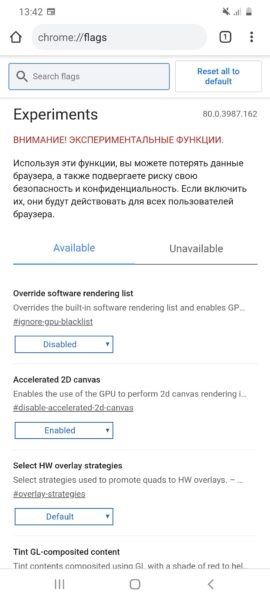
Почему эти функции называются экспериментальными? Некоторые из них находятся на ранней стадии разработки и могут не работать должным образом. Другие настройки Google может считать слишком сложными, чтобы демонстрировать их массовой аудитории. Но опытные пользователи, которые не боятся экспериментов и новшеств, могут воспользоваться всеми преимуществами экспериментальных возможностей Google Chrome.
Я выбрал скрытые функции Chrome, которые использую в течение долгого времени не только на своем ноутбуке, но и на смартфоне, и которые не вызывают у меня проблем при использовании. Наоборот – мне уже трудно работать без них.
Google Chrome с темным режимом на всех страницах
Темный режим имеет много преимуществ. На мой взгляд, он более приятен для глаз, а в случае OLED-экранов также способствует повышению автономности смартфона, заметно экономя заряд батареи. Существует целая куча приложений с возможностью включения темного интерфейса, но когда дело доходит до веб-сайтов, тенденция только начинает свое распространение. Тем не менее, этот процесс может быть ускорен.
Chrome имеет скрытую функцию, которая позволяет затемнять все сайты. Конечно, программное обеспечение делает это разумно: фон становится темным, шрифты светлыми, а графические элементы остаются неизменными.
Для включения темного режима для веб-сайтов необходимо:
- введите в адресной строке: chrome://flags ;
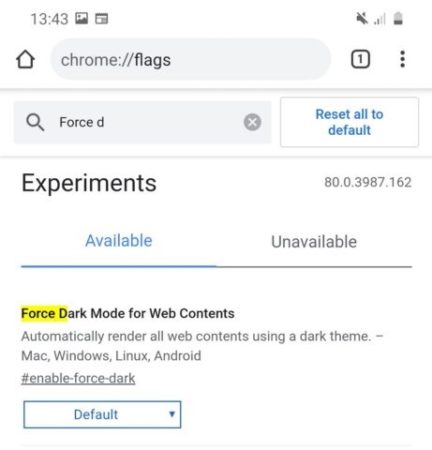
- найдите функцию «Force Dark Mode for Web Contents» ;
- в раскрывающемся меню выберите опцию «Enable with selective inversion of non-image elements» ;
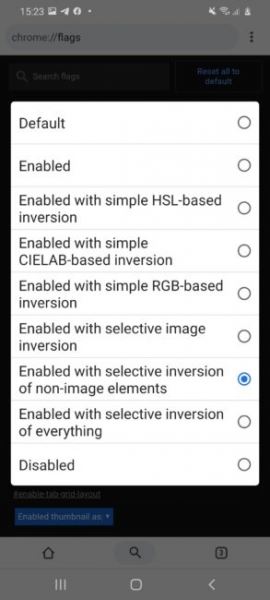
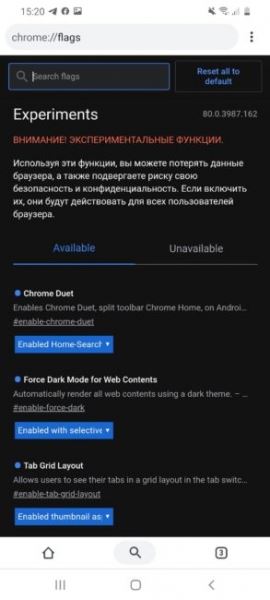
- перезапустите браузер.
Отныне весь интернет-контент в вашем мобильном браузере Chrome будет «поглощен тьмой».
Мобильный Google Chrome с панелью навигации внизу
По умолчанию все ключевые элементы интерфейса Chrome, включая адресную строку, расположены вверху. В мире, где преобладают смартфоны с гигантскими экранами, это не очень удобное решение. Дело в том, что при работе с телефоном одной рукой трудно дотянуться до строки поиска даже большим пальцем. К счастью, эту проблему можно решить.
Chrome на Android позволяет перемещать некоторые функциональные кнопки вниз. Для этого:
- введите в адресной строке уже привычную команду: chrome://flags ;
- найдите функцию «Chrome Duet» ;
- выберите предпочитаемую раскладку кнопок в раскрывающемся меню (я рекомендую «Home-Search-TabSwitcher Variation»);
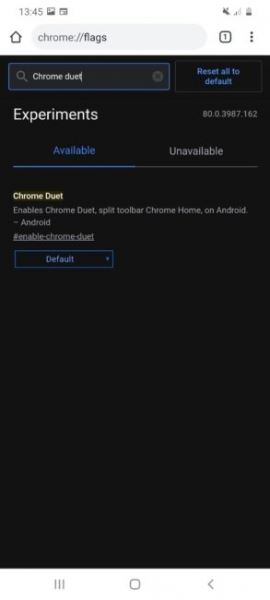
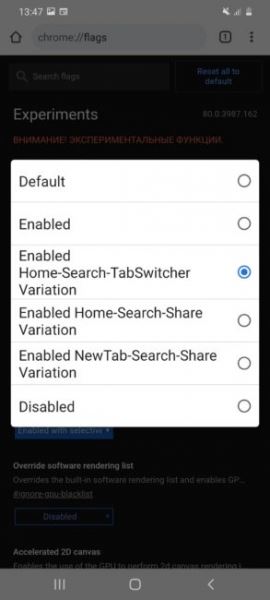
- перезапустите браузер.
Отныне даже попадание в адресную строку вверху становится ненужным, поскольку ту же функцию выполняет кнопка с увеличительным стеклом внизу. Ваши пальцы будут благодарны за это.
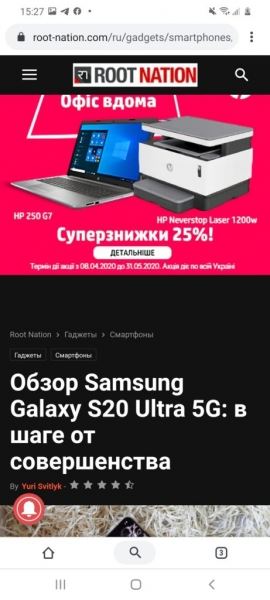
Переключатель вкладок Chrome в виде плиток с отображением миниатюр страниц
По умолчанию при переключении между открытыми вкладками мобильного Chrome используется так называемая анимация стека. Она может и приятна для глаз, но на мой взгляд – не очень практична. Видна только небольшая часть каждой страницы, а поиск нужной вкладки среди нескольких десятков элементов занимает драгоценные секунды.
Тем не менее, Google Chrome для Android имеет несколько альтернативных переключателей вкладок. Мой любимый – тот, что с миниатюрами. Чтобы включить его:
- введите в адресной строке: chrome://flags ;
- найдите функцию «Tab Grid Layout» ;
- выберите нужный переключатель в раскрывающемся меню (я рекомендую «Enabled thumbnail aspect ratio 3:4») ;
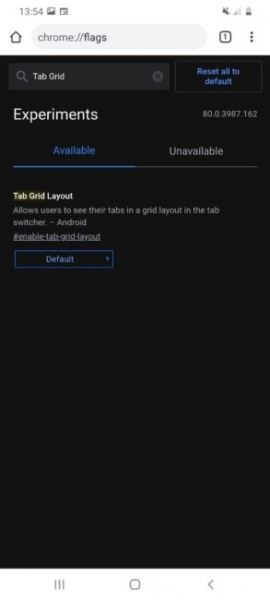
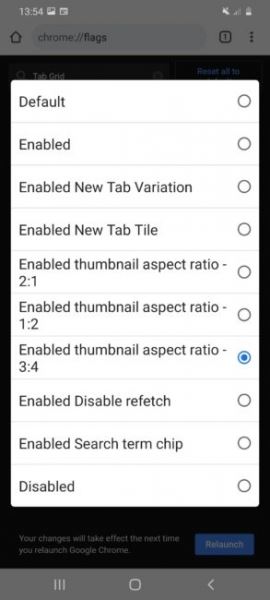
- перезапустите браузер.
Теперь отдельные вкладки занимают меньше места, оставаясь при этом более читабельными и удобными для просмотра.
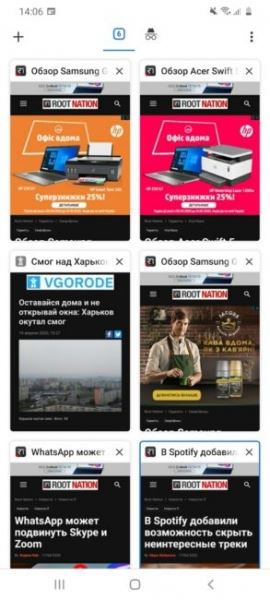
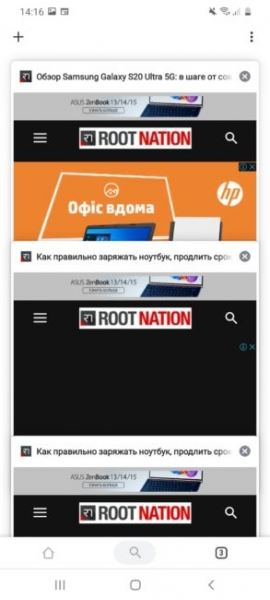
Google Chrome с распознаванием изображений и текста на фотографиях
Google некоторое время назад выпустил отличное приложение Lens, которое используется для распознавания объектов на снимках. Оказывается, есть способ интегрировать его с браузером Chrome.
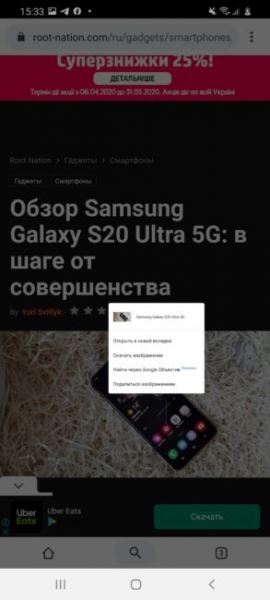
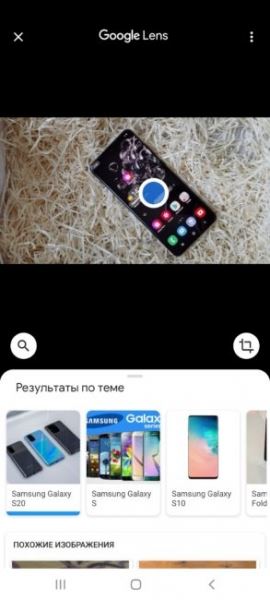
Как можно увидеть на скриншотах выше, при удержании пальца на фотографии появилась опция, позволяющая анализировать ее с помощью «объектива». Программное обеспечение распознало телефон на картинке и предложило поискать информацию о нем. Все подписи также были правильно обнаружены, и можно скопировать их или осуществить по ним поиск.
Чтобы включить эту функцию:
- введите в адресной строке: chrome://flags ;
- найти функцию «Google Lens powered image search in the context menu» ;
- из выпадающего меню выберите «Enabled»);
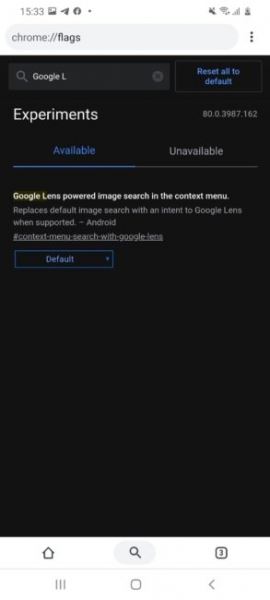
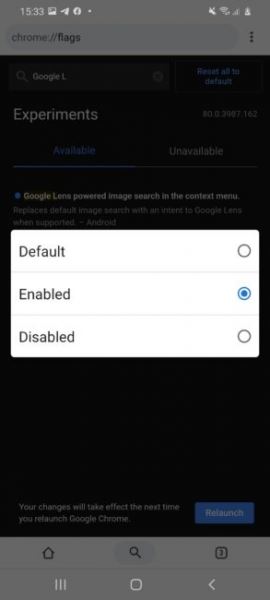
- перезапустите браузер.
Соответствующая опция появится в контекстном меню при удержании пальца на любой картинке.
Chrome с предварительным просмотром веб-страницы перед ее открытием
Наконец, мне нравится функция, которая является отличной альтернативой открытию страниц в новых вкладках.
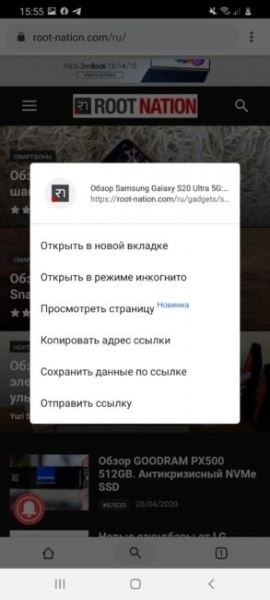

После удержания пальца на ссылке появляется опция «Предварительный просмотр страницы». Затем сайт отображается в расширенной панели. Таким образом, вы даже можете прочитать всю статью, не покидая исходной страницы сайта, что значительно ускоряет просмотр веб-страниц.
Чтобы включить эту функцию:
- введите в адресной строке: chrome://flags ;
- найти функцию «An ephemeral Preview Tab in an Overlay Panel» ;
- из выпадающего меню выберите «Enabled»);
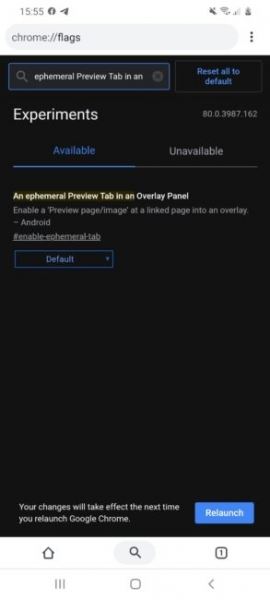
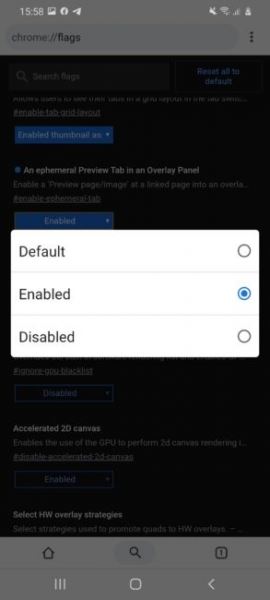
- перезапустите браузер.
Это действительно замечательная функция, и я удивлен, что Google не использует ее в Chrome по умолчанию.
Итоги по скрытым функциям Google Chrome для Android
Как видите, в мобильном Chrome есть весьма интересные и заслуживающие особого внимания экспериментальные функции браузера. Они позволят вам максимально комфортно просматривать веб-сайты и другой контент. Правда, иногда некоторые экспериментальные функции могут работать со сбоями или не работать совсем, пока браузер не будет дважды перезагружен.
Если вы знаете о других заслуживающих внимания экспериментальных функциях Chrome, поделитесь ими в комментариях. Их действительно много, и я сам с удовольствием прочитаю о самых интересных из них.
Источник: root-nation.com




